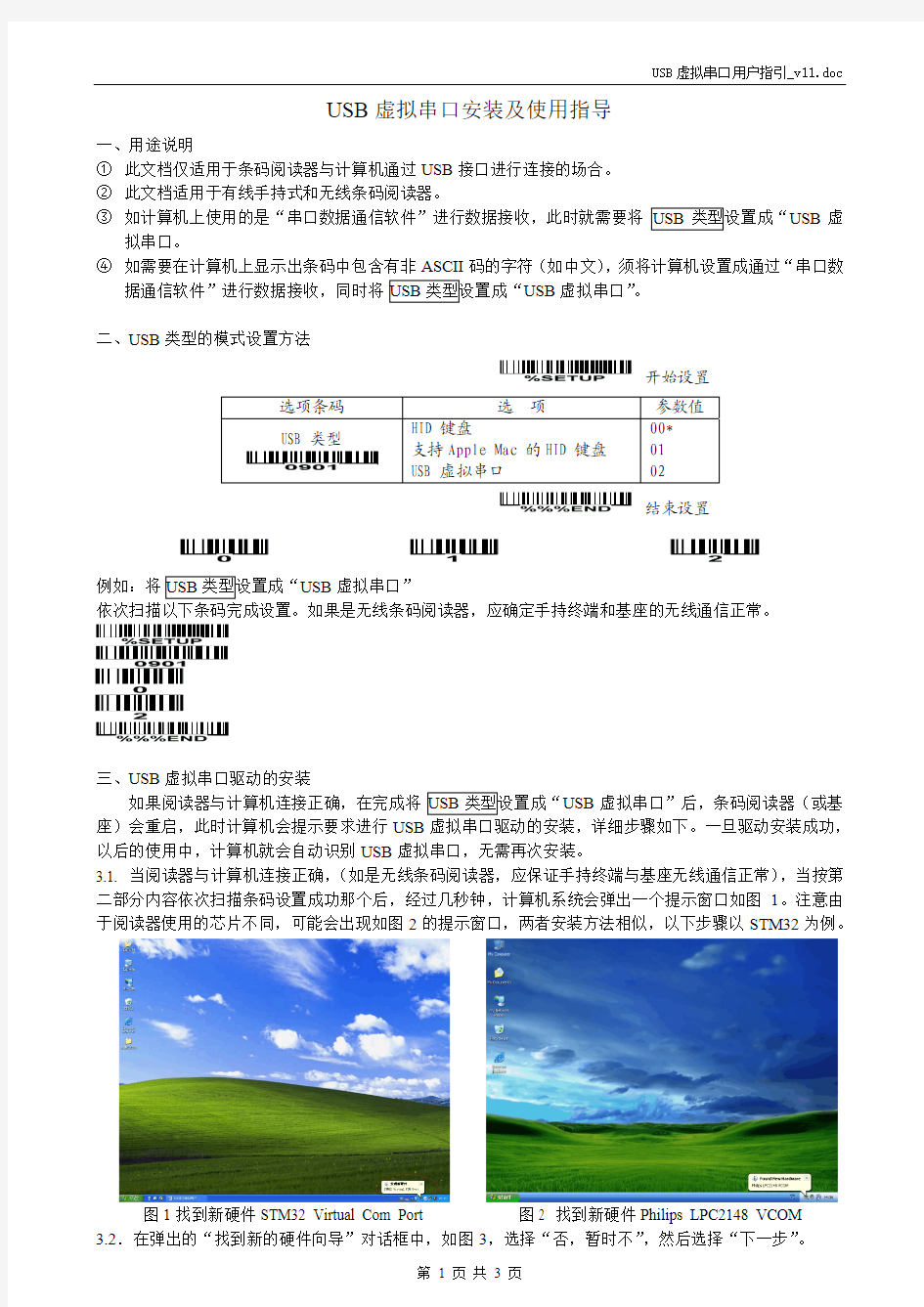

USB 虚拟串口安装及使用指导
一、用途说明
① 此文档仅适用于条码阅读器与计算机通过USB 接口进行连接的场合。
② 此文档适用于有线手持式和无线条码阅读器。
③ 如计算机上使用的是“串口数据通信软件”进行数据接收,此时就需要将USB 类型设置成“USB 虚
拟串口。
④ 如需要在计算机上显示出条码中包含有非ASCII 码的字符(如中文),须将计算机设置成通过“串口数
据通信软件”进行数据接收,同时将USB 类型设置成“USB 虚拟串口”。
二、USB 类型的模式设置方法
开始设置
选项条码
选 项
参数值 USB 类型
HID 键盘 支持Apple Mac
的HID 键盘
USB 虚拟串口 00* 01 02 结束设置
例如:将USB 类型设置成“USB 虚拟串口”
依次扫描以下条码完成设置。如果是无线条码阅读器,应确定手持终端和基座的无线通信正常。
三、USB 虚拟串口驱动的安装
如果阅读器与计算机连接正确,在完成将USB 类型设置成“USB 虚拟串口”后,条码阅读器(或基座)会重启,此时计算机会提示要求进行USB 虚拟串口驱动的安装,详细步骤如下。一旦驱动安装成功,以后的使用中,计算机就会自动识别USB 虚拟串口,无需再次安装。
3.1. 当阅读器与计算机连接正确,(如是无线条码阅读器,应保证手持终端与基座无线通信正常),当按第二部分内容依次扫描条码设置成功那个后,经过几秒钟,计算机系统会弹出一个提示窗口如图1。注意由于阅读器使用的芯片不同,可能会出现如图2的提示窗口,两者安装方法相似,以下步骤以STM32为例。
图1找到新硬件STM32 Virtual Com Port 图2 找到新硬件Philips LPC2148 VCOM
3.2.在弹出的“找到新的硬件向导”对话框中,如图3,选择“否,暂时不”,然后选择“下一步”。
3.3.选择“从列表或指定位置安装(高级)”,如图4,点击“下一步”。
图3 找到新的硬件向导图4 选择高级安装模式
3.4. 选择“在搜索中包括这个位置”,然后点“浏览”,选择放置驱动程序文件(stmcdc.inf)的路径,点击“OK”,然后点击“下一步”,如图5、图6。
图 5 浏览图 6 查找驱动路径
3.5. 安装完成后点击“完成”。有时安装过程需要重复依次步骤3.1至3.5。
3.6.从Windows的左小角“开始→设置→控制面板→系统→硬件→设备管理器”,检查安装是否成功。如成功,虚拟串口的驱动名称是“STM32 Virtual COM Port (COM3)”,使用的是COM3。
图7 设备管理器
四、测试虚拟串口
4.1 参考步骤3.6,查看虚拟串口使用的串口号,以本机为例,使用的是“COM3”。
4.2 打开一个串口调试软件“串口调试窗”,选择通信口为“COM3”,波特率9600,数据位8,停止位1。
图8 串口调试窗
4.3 条码阅读器扫描条码的结果,会通过USB电缆线传输显示在“串口调试窗”的显示框中。可以显示非ASCII字符,如中文字符。注意也可以使用WINDOWS自带的超级终端进行串口通信测试,或其它串口调
试的软件。
KEIL中如何用虚拟串口调试串口程序 发表于2008/5/7 15:30:22 以前没接触过串口,一直都以为串口很复杂。最近在做一个新项目,用单片机控制GSM模块。单片机和GSM模块接口就是串口。调试完后觉得串口其实很简单。“不过如此”。这可能是工程师做完一个项目后的共同心态吧。下面详细介绍下如何用虚拟串口调试串口发送接收程序。 需要用到三个软件:KEIL,VSPD XP5(virtual serial ports driver xp5.1虚拟串口软件),串口调试助手。 1、首先在KEIL里编译写好的程序。 2、打开VSPD,界面如下图所示: 左边栏最上面的是电脑自带的物理串口。点右边的add pair,可以添加成对的串口。一对串口已经虚拟互联了,如果添加的是COM3、COM4,用COM3发送数据,COM4就可以接收数据,反过来也可以。 3、接下来的一步很关键。把KEIL和虚拟出来的串口绑定。现在把COM3和KEIL 绑定。在KEIL中进入DEBUG模式。在最下面的COMMAND命令行,输入MODE COM3 4800,0,8,1(设置串口3的波特率、奇偶校验位、数据位、停止位,打开COM3串口,注意设置的波特率和程序里设置的波特率应该一样)ASSIGN COM3
4、打开串口调试助手 可以看到虚拟出来的串口COM3、COM4,选择COM4,设置为波特率4800,无校验位、8位数据位,1位停止位(和COM3、程序里的设置一样)。打开COM4。 现在就可以开始调试串口发送接收程序了。可以通过KEIL发送数据,在串口调试助手中就可以显示出来。也可以通过串口调试助手发送数据,在KEIL中接收。这种方法的好处是不用硬件就可以调试。这是网上一篇文章介绍的方法,联系我实际的使用做了整理。有用的着的人就不用继续摸索了
STM32串口利用虚拟串口调试 解决*** error 30: undefined name of virtual register 问题 以下摘录于网络。 1. 利用VSPD将PC上的两个虚拟串口连接起来。如图我将COM2 和COM3连接起来。点击Addr pair。 2. 可以看到Virtual ports上将两个虚拟串口连接到了一起了。 3.虚拟串口准备就绪了。先将直接输入命令的方式来调试。我们打开KEIL MDK的,设置成仿真的模式。点DEBUG.在COMMAND串口输入: MODE COM2 38400, 0, 8, 1
说明: MODE命令的作用是设置被绑定计算机串口的参数。基本使用方式为:
MODE COMx baudrate, parity, databits, stopbits 其中: COMx(x = 1,2,…)代表计算机的串口号; baudrate代表串口的波特率;parity代表校验方式; databits代表数据位长度; stopbits代表停止位长度。 例如:MODE COM1 9600, n, 8, 1 设置串口1。波特率为9 600,无校验位,8位数据,1位停止位。 MODE COM2 19200, 1, 8, 1 设置串口2。波特率为19 200,奇校验,8位数据,1位停止位。 4、点回车后,再输入ASSIGN COM2
VSPM虚拟串口软件使用帮助 (Ver2.1)
一、 软件介绍软件介绍 (44) 1、 功能说明...........................................................................................................................4 2、 VSPM 软件适用范围及应用条件...................................................................................5 3、 VSPM 虚拟串口性能参数...............................................................................................5 4、 发送缓冲 (5) 二、 安装VS VSPM PM 虚拟串口软件 (66) 1、 快速安装...........................................................................................................................6 1. 执行VSPM.exe ..........................................................................................................6 2. 选择工作模式...........................................................................................................6 3. 选择虚拟串口建立方式...........................................................................................8 2、 应用方式. (10) 三、 设备探测器设备探测器 (1111) 1. 选择<扫描添加设备>,就可以进入设备探测器 (11) 2. 使用设备探测器.....................................................................................................11 3. 设备探测器工作方式 (11) 四、 Client 模式 (12) 1、 Client 模式虚拟串口工作特点......................................................................................12 2、 添加一个虚拟串口 (12) 五、 Server 模式 (14) 2、 Server 模式工作特点......................................................................................................14 3、 添加一个虚拟串口.........................................................................................................14 4、 Server 模式下服务器管理功能 (16) 六、 UDP 广播模式 (1717) 1、 UDP 广播模式工作特点................................................................................................17 2、 添加一个虚拟串口 (17) 七、 同步虚拟串口与串口服务器端口参数........................1919 八、 远程设备管理功能远程设备管理功能 (1919) 1、 先决条件.........................................................................................................................19 2、 重启此设备和检查此设备连接.....................................................................................20 3、 管理此设备 (21) 九、 VSPM 参数设置 (2222) 1、 基本参数.........................................................................................................................22 2、 网络参数.........................................................................................................................23 3、 工作参数 (24) 十、 串口数据跟踪功能串口数据跟踪功能 (2626) 1. 选中一个串口,然后选择<跟踪此串口数据>,就可以跟踪此串口数据。 (26)
虚拟串口使用方法 虚拟串口访问方法要配合上位机驱动软件一起使用。安装了虚拟串口驱动程序后,利用虚拟串口管理软件创建一个虚拟串口,此虚拟串口的使用方法相当于电脑自带的实串口,它会自动检测打开该串口的软件所用的波特率和数据位停止位等信息,并同步到串口服务器,不需要手动设置。虚拟串口软件具有网络连接心中检测功能,可以检测到网络的异常断开,并自动重新连接。 按以下步骤操作,先把串口服务器的工作模式设置为TCP 服务器模式,再安装驱动软件创建串口。 0,串口服务器的设置 先通过网页浏览器登录串口服务器管理页面,设置串口服务器的工作参数。在浏览器的URL地址栏中输入串口服务器的IP地址(如串口服务器的默认IP为:192.168.1.111,用户名为:admin,密码为:admin),打开管理登录界面: 输入用户名和密码后看到串口服务器的当前工作参数:
在对应的串口的[串口设置]功能选项中的[连接模式]选项中选择“TCP 服务器”(串口服务器一厂时一般默认为该模式),其它参数不用设置(驱动程序会根据实际检测到的情况自动 修改)。如下所示:
其它选项不用填,选择“保存为默认设置”后提交马上生效,关机后仍然生效,当[连接模式]改变时请重启串口服务器。 1 虚拟串口软件安装 要通过虚拟串口方式来访问设备必须安装此软件,通过socket方式即可不安装. 安装软件系统要求: 操作系统:windows2000/XP/2003; CPU:1.4G或以上; 内存:128M以上。 在安装文件中,双击Setup.exe 文件,进入安装界面.
点击下一步,进入下一个安装界面, 如果同意软件安装协议选择”我接受”,否则选择”取消”退出安装.选择”我接受”进入下一个安装界面: 选择程序安装目标文件夹,由于所需空间很小,只需要8M左右,一般按照默认则可,若要改变目标文件夹,在”浏览”中选择你的目标文件夹,单击”安装”按钮进入一下安装界面. 在安装过程中会弹出以下窗口,提示正在安装驱动,请勿关闭此窗口,驱动安装完成后些窗口会自动关闭。
VSPM虚拟串口软件使用帮助虚拟串口软件使用帮助 (Ver2.5) (Ver2.5)
一、一、 软件介绍软件介绍 1、 功能说明功能说明 VSPM 虚拟串口软件可以将TCP/IP 连接、连接、UDP UDP 广播,映射成本机的虚拟COM 口,应用程序通过访问虚拟串口,就可以完成远程控制、数据传输等功能。等功能。 VSPM 虚拟串口软件特点:虚拟串口软件特点: 多虚拟串口映射多虚拟串口映射 收/发多线程架构发多线程架构 支持虚拟串口参数同步指令支持虚拟串口参数同步指令 自动错误纠正、自动连接、自动重新试自动错误纠正、自动连接、自动重新试 实时虚拟串口数据传输监控实时虚拟串口数据传输监控 集成Telnet 管理器管理器 集成设备探测器集成设备探测器 Server Server、、Client Client、、U DP 广播模式,广播模式,33种工作模式种工作模式 支持扩展DLL 插件,具备强大的扩展功能插件,具备强大的扩展功能 免费软件免费软件
2、 VSPM 软件适用范围软件适用范围 适用的嵌入式设备适用的嵌入式设备 可以将任何使用TCP/IP 或UDP 广播方式传输数据的嵌入式设备虚拟成本机COM 口。口。 这些设备包括串口服务器、无线DTU 或其他各类嵌入式以太网&TCP/IP 设备。设备。 虚拟串口互联虚拟串口互联 1台电脑用Server 模式和Client 模式运行2个VSPM 虚拟串口软件,可以实现虚拟串口互联。可以实现虚拟串口互联。 软件调试及串口通讯模拟软件调试及串口通讯模拟 利用各类扩展DLL 插件,可以使VSPM 模拟成一个串口设备,方便软件调试。件调试。 3、 VSP VSPM M 虚拟串口性能参数虚拟串口性能参数 项目项目 配置配置 端口速度端口速度 110110--115200bps 115200bps 数据位数据位 5、6、7、8 停止位停止位 1、2 校验位校验位 无、奇、偶、标记。无、奇、偶、标记。 流控流控 可设置流控,但VSPM 软件在转发时忽略此设置。软件在转发时忽略此设置。 发送缓冲发送缓冲 8K 字节,如果超过此长度,将丢弃超出部分的数据。字节,如果超过此长度,将丢弃超出部分的数据。
如何使用IFD9506之虚拟串口访问PLC 一、连接方式 PC IFD9506 PLC PC与IFD9506的连接方式为工业以太网。 IFD9506与PLC的连接方式为RS485,接线图如下: IFD9506 PLC D+ ---------------------- + D- ----------------------- - SG --------------------- SG 二、PLC之通讯设置 设置PLC之RS485接口的通讯参数为9600,7,E,1,通讯模式为ASCII,通讯地址为1。在程序之初始位置写入以下程序,并下载至PLC,且PLC处于运行状态,全新的PLC也可不进行此操作,因为,出厂默认值即为本例的设定值。 三、计算机之设置 计算机需设置与IFD9506连接之以太网卡的IP地址,本例中IP设置为192.168.1.1,子网掩码为255.255.255.0,默认网关为192.168.1.1,如下:
计算机的IP地址与IFD9506的IP地址必须同在一个网段内,且IP地址不可重复。 四、IFD9506之通讯设置 1、设置IFD9506之RS485接口的通讯参数为9600,7,E,1,通讯模式为ASCII,通讯地址为2,工业以太网之IP地址为192.168.1.5,子网掩码为255.255.255.0,默认网关为192.168.1.1,如下图: 设置通讯模式为“序列主站”,通讯口协议设置为“自定义COM2”。
此通讯口协议必须设置与PLC之通讯协议完全一致。 自定义项中将序列主站的监听端口设置为20001。 设置完成后,点击【应用】确认配置生效。 2、检验计算机与IFD9506的通讯连接是否正常 计算机与IFD9506的IP地址均设置完成后,将网线进行正确连接后,可使用计算机的运行命令对IFD9506进行检验,用来检查工业以太网是否连接正常,如下: 在运行命令框中输入ping 192.168.1.5(IFD9506之IP地址),如果连线正常则会出现以下对话框: 中间空白处会显示ping之IP地址。 3、增加虚拟串口 使用DCISoft V1.05(或更高版本)软件与IFD9506进行工业以太网连接。
19系列扫描枪USB模拟串口设置操作手册 1、串口驱动的安装: 1) 解压驱动文件“Honeywell Scanning and Mobility (HSM) USB serial driver.zip”。 2) 执行解压缩后的文件夹中的“_Install.bat”。 3) 将扫描枪插入电脑USB中,系统自动进行默认安装。 2、扫描器设置:确定扫描枪的读取方式为USBSerial,扫描下面条码。必须执行此操作。 3、串口配置 1) 查看端口号,驱动安装完成后,打开设备管理器,找到端口(COM和LPT),就能找到Xenon 1900 Area_Imaging Scanner,根据端口情况的不同,端口号不固定.
2) 串口参数设置.可以根据具体情况设置串口传输速率,数据位,校验位等.具体设置如下图. 3) 更改串口端口号: 如果需要统一端口号,在属性Force COM port 选项中按照下图设置。COM port可以是下面推荐的值,也可以是使用1~17以内未使用的端口数值。点击确定系统将自动更改。 更改后的端口:
4、串口测试 1)运行超级终端:串口配置完成后,我们可以通过电脑自带的超级终端进行验证串口配置是否正确。在开始–所有程序–附件–通讯–超级终端,点击超级终端 2)配置超级终端,链接使用COM15,串口属性按照系统属性里面的设置进行配置。 3)扫描条码。 配置完成后,在焦点处,扫描条码,将显示扫描到的数据。 如果能够快速显示数据,则表示我们虚拟串口的扫描枪,设置完成。
19GSR 车管所读取方式: 19GSR在车管所监控软件设置方式: 虚拟出串口的端口号
VSPM 虚拟串口软件可以将TCP/IP 连接映射成本机的虚拟COM 口,应用程序通过访问虚拟串口,就可以完成远程控制、数据传输等功能。对于调试串口相关的程序非常方便。下面将详细介绍该软件的使用方法。 首先,下载并且安装VSPM。 双击应用程序图标启动VSPM,若是第一次运行则会弹出如下对话框: 在此,首先介绍一下虚拟串口软件的工作方式。如上所述,虚拟串口软件是将TCP/IP连接映射成为本机的虚拟串口,故使用本软件,必须启动两个本程序实例,一个程序运行在Server 模式,另外一个程序运行在Client模式。 故本次可以选择第二项:VSPM运行在Server模式。紧接着将会弹出如下对话框: 如图,选择新增虚拟串口,则会弹出参数配置对话框:
串口可以选择如:COM2,IP地址为自己的主机的IP,端口号可以直接使用模式的监听端口。点击确定,即可生成一个虚拟的串口COM2。如下图: 点击确定,然后程序会退出,这时,再次点击启动虚拟串口软件,则它将会运行出一个客户端模式程序:
同样,选择新增虚拟串口,在弹出的参数配置框中,选择COM3,IP依然为本机IP,点击确定,则此时可以看到,Client模式程序中已经成功建立的虚拟串口COM3,并且“最后一次操作”显示“TCP/IP连接已经建立”。 至此为止,虚拟串口的服务器与客户端均已经搭建好了,下面就可以在自己的程序中使用该虚拟串口了。 下面,将介绍另外一款串口相关的软件“串口调试助手”,并且使用该软件对上述虚拟串口平台进行测试。 串口调试助手程序界面如下图:
右上角的空白为数据接收显示区,下面的空白为发送的数据编辑区。 例如,我们可以更改左上角的串口参数,选择COM2,并且再次打开一个本程序,选择COM3,由于刚才我们已经使用虚拟串口软件建立了COM2与COM3的连接,故此时,在其中串口调试助手的数据发送编辑框中写入数据,例如:"华中科技大学",然后点击“手动发送”,则会发现,在另外一个串口调试助手的数据接收区显示出了"华中科技大学",因为它监听着发送到该串口的数据,并且显示到了空白区。 到此为止,虚拟串口和串口调试助手的介绍基本结束。希望对各位读者有所帮助,这里其实仅仅介绍了这2款软件的最基本功能,其他的高级功能等待您自己慢慢挖掘,谢谢您的阅读,如果有疑问,欢迎来信交流:lujun.hust@https://www.doczj.com/doc/ce3981201.html, 此时,虚拟串口的服务器已经搭建完成,下面将搭建虚拟串口的客户端程序。 不要关闭上述服务器程序,再次点击启动虚拟串口软件,将会弹出:
一,虚拟串口 虚拟串口是计算机通过软件模拟的串口,当其它设计软件使用到串口的时候,可以通过调用虚拟串口仿真模拟,以查看所设计的正确性。首先要安装虚拟串口设置的软件,网上有很多设置虚拟串口的软件,我用的是VSPD,可试用1个月,试用期过后,该软件将不能使用,但不用担心,所设置的虚拟串口不会消失,可以继续使用。 设置界面: 我设置的是COM3和COM4,软件只能成对设置,主要是因为通信时,一方可以监视另一方,如果仅设置1个虚拟串口的话,如你用COM3发送接收数据,但发送了什么接收到什么,你无法验证其正确与来源。这是人家编写软件的
高明之处。软件设置时将所设置的两个虚拟串口对接,这样就可实现发送与接收的监视。从设备管理器中可以看到 两个虚拟串口对接方式:
这样可以用串口调试助手调试串口通信了,从下图可以看到COM3发送的数据到达了COM4的接收区域,COM4发送的数据到达了COM3的接收区域,从而实现了COM3与COM4之间的互联互通。 到这虚拟串口已经设置好,对其它设计软件而言,虚拟串口和普通串口没有区别,如串口调试助手对虚拟串口的使用和普通串口的使用方法一样。二,虚拟串口在Proteus中的使用 下一步介绍一下虚拟串口在Proteus中的使用,更准确的应该说是“串口在Proteus中的使用”,只不过我们用软件实现仿真,虚拟串口在这使用的比较频繁。
先在Proteus中将环境建立起来,很简单,先需要两个元器件就可以建立连接VIRTUAL TERMINAL和COMPIM,如图VIRTUAL TERMINAL的TXD与COMPIM 的TXD相连,RXD与RXD相连,后面有图分析为什么这样相连: VIRTUAL TERMINAL是串口监视仪器,可以通过它将数据线上的符合RS232协议的波形捕捉到,并显示出来,也可以往数据线上发送RS232协议的波形;COMPIM为串口元件,可设置占用计算机上哪一个串口,可以是“实际串口”,也可以是“虚拟串口”,对Proteus而言,是分不清虚拟串口还是实际串口的。下一步就要设置通信速率以及通信格式了,在属性框中实现设置相同的就行了。这样就可实现数据的通信了。图为本人的VIRTUAL TERMINAL和COMPIM的设置:
虚拟串口以及在Proteus中的使用 一,虚拟串口 虚拟串口是计算机通过软件模拟的串口,当其它设计软件使用到串口的时候,可以通过调用虚拟串口仿真模拟,以查看所设计的正确性。首先要安装虚拟串口设置的软件,网上有很多设置虚拟串口的软件,我用的是VSPD,可试用1个月,试用期过后,该软件将不能使用,但不用担心,所设置的虚拟串口不会消失,可以继续使用。 设置界面: 我设置的是COM3和COM4,软件只能成对设置,主要是因为通信时,一方可以监视另一方,如果仅设置1个虚拟串口的话,如你用COM3发送接收数据,但发送了什么接收到什么,你无法验证其正确与来源。这是人家编写软件的高明之处。软件设置时将所设置的两个虚拟串口对接,这样就可实现发送与接收的监视。从设备管理器中可以看到
两个虚拟串口对接方式: 这样可以用串口调试助手调试串口通信了,从下图可以看到COM3发送的数据到达了COM4的接收区域,COM4发送的数据到达了COM3的接收区域,从而实现了COM3与COM4之间的互联互通。
到这虚拟串口已经设置好,对其它设计软件而言,虚拟串口和普通串口没有区别,如串口调试助手对虚拟串口的使用和普通串口的使用方法一样。 二,虚拟串口在Proteus中的使用 下一步介绍一下虚拟串口在Proteus中的使用,更准确的应该说是“串口在Proteus中的使用”,只不过我们用软件实现仿真,虚拟串口在这使用的比较频繁。 先在Proteus中将环境建立起来,很简单,先需要两个元器件就可以建立连接VIRTUAL TERMINAL和COMPIM,如图VIRTUAL TERMINAL的TXD与COMPIM的TXD相连,RXD 与RXD相连,后面有图分析为什么这样相连: VIRTUAL TERMINAL是串口监视仪器,可以通过它将数据线上的符合RS232协议的波形捕捉到,并显示出来,也可以往数据线上发送RS232协议的波形;COMPIM为串口元件,可设置占用计算机上哪一个串口,可以是“实际串口”,也可以是“虚拟串口”,对Proteus
虚拟串口简介 摘要 本文简单介绍虚拟串口的原理以及Link-com虚拟串口的特点。
一、虚拟串口简介 利用底层设备驱动技术,创建一个可供应用程序访问的编程接口,其行为特性与传统的串口一样,但计算机中并无对应的串口硬件。这样的串口我们称之为虚拟串口。虚拟串口通常通过其他通讯方式,与某一个串口硬件关联,使应用程序对虚拟串口的访问映射为对串口硬件的访问。 Link-com采用了国外成熟的虚拟串口驱动技术,针对串口通讯应用的特点,开发了串口联网设备配套的虚拟串口管理软件。使用虚拟串口管理软件,传统的应用程序可以不用修改或很少修改即可使用串口联网设备。 二、Link-com虚拟串口原理 虚拟串口平台启动后,会根据配置,在Windows驱动层创建虚拟串口,并自动与以太网上的串口联网设备连接,建立通信通道。当应用程序对虚拟串口的写操作时,虚拟串口管理平台通过连接,将数据发到串口联网设备,从串口联网设备的串口发送出去。当串口联网设备接收到串口数据时,通过连接发送给虚拟串口,由虚拟串口转发给应用程序。 一个虚拟串口可以与多个串口联网设备关联。此时,虚拟串口将数据复制,分别发送给多个串口联网设备。因此一个虚拟串口上关联多个设备会导致网络数据流量的增加。如果一
个应用内有多个串口联网设备,用户可以考虑将串口联网设备分组,每组对应一个虚拟串口。 三、Link-com虚拟串口的特点 Link-com的虚拟串口主要有如下特点: ·运行于Windows操作系统,支持Windows 2000,Windows XP,Windows 2003. ·可创建最多128个多个虚拟串口。 ·每个虚拟串口可与多个串口联网设备关联, ·配置方便,根据虚拟串口设置配置相应的串口联网模块参数。 ·支持TCP,UDP协议。 ·提供Server 和 Client 两种工作模式。 ·可动态调整串口波特率,校验位等参数 ·具有程序自启动功能。 四、关注我们 Link-com会将最新的产品和资料更新到https://www.doczj.com/doc/ce3981201.html,网站上,请到此网站了解我们更多的信息。
【转】虚拟串口以及在Proteus中的使用 一,虚拟串口 虚拟串口是计算机通过软件模拟的串口,当其它设计软件使用到串口的时候,可以通过调用虚拟串口 仿真模拟,以查看所设计的正确性。首先要安装虚拟串口设置的软件,网上有很多设置虚拟串口的软件, 我用的是VSPD,可试用1个月,试用期过后,该软件将不能使用,但不用担心,所设置的虚拟串口不会消失,可以继续使用。 设置界面: 我设置的是COM3和COM4,软件只能成对设置,主要是因为通信时,一方可以监视另一方,如果仅设置1个 虚拟串口的话,如你用COM3发送接收数据,但发送了什么接收到什么,你无法验证其正确与来源。 这是人家编写软件的高明之处。软件设置时将所设置的两个虚拟串口对接,这样就可实现发送与接收的监视。从设备管理器中可以看到
两个虚拟串口对接方式: COM4发送的数据到达了COM3的接收区域,从而实现了COM3与COM4之间的互联互通。
到这虚拟串口已经设置好,对其它设计软件而言,虚拟串口和普通串口没有区别,如串口调试助手对虚拟串口的使用和普通串口的使用方法一样。 二,虚拟串口在Proteus中的使用 下一步介绍一下虚拟串口在Proteus中的使用,更准确的应该说是“串口在Proteus中的使用”,只不过我们用软件实现仿真,虚拟串口在这使用的比较频繁。 先在Proteus中将环境建立起来,很简单,先需要两个元器件就可以建立连接VIRTUAL TERMINAL 和COMPIM,如图VIRTUAL TERMINAL的TXD与COMPIM的TXD相连,RXD与RXD相连,后面有图分析为什么 这样相连:
串口调试是一件比较麻烦的事情,但是如果掌握一定的技巧,则事情就变得简单很多。有两个重要的工具,一个叫串口调试工具,一个叫虚拟串口。 串口调试工具由于设置本机电脑的串口的参数: 打开Port菜单——settings: 设置你所需要读写的串口的参数(一般只要选择Port number): 设置完成后然后打开该串口(Port菜单——Open COMn):
这样如果你的物理串口端(接单片机、PLC等)已经设置好,并正常工作,则你就会可以在上面的文本框看到接受到的实时数据,而在下面的文本框中输入数据,并点击Send按钮即可发送。 然而,关键的问题常常出现在物理串口,或者下位机的程序,而此时初学者往往难以找到问题所在,多次尝试失败后就会产生放弃的念头。 实际上方法很简单,核心思想就是分解问题,不是不知道到底是硬件连接问题,还是下位机程序问题,甚至有可能是上位机程序问题吗?那么就把问题分离开! 解决方案就是使用我给你的虚拟串口软件。 虚拟串口软件可以虚拟出一对相互连接且设置后的串口(物理上并不存在)。这样,物理连接的问题就被分离开了,你在计算机上直接运行上位机和下位机的程序,他们之间通过虚拟串口通信,如果没有问题,下一步诊断物理连接的问题就容易很多了。这对于串口编程效率也是至关重要的! 具体操作: 1)解压虚拟串口的压缩文件,得到一个文件夹: 2)文件夹内容如下:
这个虚拟串口不太好找,当年我花了不少时间。 运行NT6文件夹下的vsbsetup.exe文件,安装就完成了。(所以最后把你解压后的文件夹放到你一般不会移动的位置) 然后运行vspdconfig.exe,就打开这个虚拟串口软件啦! 点击Add pair,你就得到了两个虚拟的串口,一般默认为COM1,COM2,你可以自己设置虚拟的端口号(但要注意避开已有的物理端口号!) 完了之后你就可以在左边的Virtual ports中看到你的虚拟端口啦:
Proteus虚拟串口调试心得 我们不需要实际的串口,通过proteus虚拟串口,再加串口调试工具就可以实 现调试,将单片机的程序加载到proteus仿真软件电路,串口助手就有反应, 1、首先,需要一个虚拟串口软件VSPD,文件名叫VSPD破解版.rar,安装虚 拟软件。 2、其次是需要虚拟串口调试小助手和串口调试的例子.rar(可选择下载它) 3、以上两项先安装虚拟串口软件,里面有破解说明,装完后启动界面是这 样的 4、需要增加虚拟端口,看到右边的ADD PAIR 了吗?就用它了,别急,先从它右边的两个下拉框中选择一下才行。 First 的选择框选择COM3 Second 的选择框选择COM4。就这二步,完成后成这个样子的界面
5 、现在到点击ADD pair按钮的时候了,点击下去,看到左边窗口出现了 整个窗口成这样的效果 不用管First 和Second 的选择框成了原来模样,这是软件自动默认归位造成的, 到了这个界面,恭喜你虚拟串口建成了。 6、接下来我们启动虚拟串口调试软件(软件调试小助手)
这里只需要注意串口号和波特率的选择下拉框,第一次启动时如上图界面串口号为: COM1;波特率为:9600。 7、打开自己的仿真图 单片机的RXD连接COMPIM的RXD,单片机的TXD连接COMPIM的TXD,终端VTERM的
RXD接TXD, TXD接RXD; 设置COMPIM的属性 我们需要关心的是Physical port、Physical Baud Rate、Virtual Baud Rate 这三个栏目,请切记住它们的设定值,特别是波特率的值一定要与源文件规定的值一定,比如我们这里是9600,则就是因为C程序源文件中设置的就是9600,在这里我们一定要选择好COM3,默认是COM1, 一定要注意呀。设置完成这个界面
C2000串口服务器 串口服务器//模块 虚拟串口应用 设置说明
目录 一、按现场的监控主机(电脑)的网络参数正确配置每一C2000转换器/模块的参数 (2) 二、现场正确安装C2000,正确接入网络; (4) 三、在监控主机上安装最新C2000程序: (4) 四、虚拟串口管理程序中正确配置通讯参数: (4) 五、设置虚拟串口管理程序随系统自启动: (7) 六、上位软件(客户监控管理软件)使用虚拟串口 (7) 七、常见问题处理 (8)
在需要使用虚拟串口的情况下,可按如下流程参考配置: 一、按现场的监控主机(电脑)的网络参数正确配置每一C2000转换器/模块的参数(1)将C2000与电脑接同一个交换机上,或者使用交叉网线直接连接的情况下,使用C2000设置程序,搜索到C2000,双击它进入设置页面: (2)根据现场网络情况来正确设置各个C2000的IP、子网掩码、默认网关 如果监控主机与C2000在同一网段内通讯,则C2000的子网掩码和默认网关与监控主机完全相同,各C2000的IP地址与现有网络中的IP地址不能一样,且必须全部不重复,以免造成IP地址冲突导致通讯异常(对于百兆产品可配置DNS服务器以支持与使用域名的电脑通讯) (3)正确配置C2000的串口参数,这里有两种工作方式的设置: A、C2000的工作方式设置为TCP Client时必须设置正确的服务器IP和服务器端口号(所有C2000设置同样的服务器IP和端口号),必须勾选“使用虚拟串口或EDSockServer控件”这一项;然后确
定。(该工作方式下要正常工作请务必保证系统防火墙开放“服务器端口”)。 但是当电脑安装有防火墙导致通讯不上时,就要将C2000的工作方式设置为TCP Server B、C2000的工作方式设置为TCP Server(建议在电脑有防火墙无法连接C2000时使用)时必须记录C2000的IP和C2000端口号(在虚拟串口管理程序中“添加设为服务器的C2000”时需要用到),必须勾选“使用虚拟串口或EDSockServer控件”这一项,然后确定。
keil MDK 中使用虚拟串口调试串口 看了很多的文章,写的都很简单(其实也很简单:))。给出个详细一点的教程。1. 利用VSPD将PC上的两个虚拟串口连接起来。如图我将COM2 和COM3连接起来。点击Addr pair。2. 可以看到Virtual ports上将两个虚拟串口连接到了一起了。3.虚拟串口准备就绪了。先将直接输入命令的方式来调试。我们打开KEIL MDK的,设置成仿真的模式。点DEBUG.在COMMAND串口输入:MODE COM2 38400, 0, 8, 1 说明:MODE命令的作用是设置被绑定计算机串口的参数。基本使用方式为:MODE COMx baudrate, parity, databits, stopbits其中:COMx(x = 1,2,…)代表计算机的串口号;baudrate代表串口的波特率;parity代表校验方式;databits代表数据位长度;stopbits代表停止位长度。例如:MODE COM1 9600, n, 8, 1设置串口1。波特率为9 600,无校验位,8位数据,1位停止位。MODE COM2 19200, 1, 8, 1设置串口2。波特率为19 200,奇校验,8位数据,1位停止位。4、点回车后,再输入ASSIGN COM2 <S1IN> S1OUT 说明:COMx代表计算机的串口,可以是COM1、COM2、COM3或其他;inreg和outreg代表单片机的串口。对于只有一个串口的普通单片机,即SIN和SOUT;对于有两个或者多个
串口的单片机,即SnIN和SnOUT(n=0,1,…即单片机的串口号)。例如:ASSIGN COM1 < SIN > SOUT将计算机的串口1绑定到单片机的串口(针对只有一个串口的单片机)。ASSIGN COM2 < SIN > SOUT将计算机的串口2绑定到单片机的串口0(针对有多个串口的单片机,注意串口号的位置)。需要注意的是,参数的括号是不能省略的,而outreg则是没有括号的。5、然后调试程序。可以看到串口COM3打印出了串口1的数据了。
随着单片机的使用日益频繁,用其作前置机进行采集和通信也常见于各种应用,一般是利用前置机采集各种终端数据后进行处理、存储,再主动或被动上报给管理站。这种情况下下,采集会需要一个串口,上报又需要另一个串口,这就要求单片机具有双串口的功能,但我们知道一般的51 系列只提供一个串口,那么另一个串口只能靠程序模拟。 本文所说的模拟串口,就是利用51的两个输入输出引脚如和,置1或0分别代表高低电 平,也就是串口通信中所说的位,如起始位用低电平,则将其置0,停止位为高电平,则将其置 1,各种数据位和校验位则根据情况置1或置0。至于串口通信的波特率,说到底只是每位电平持续 的时间,波特率越高,持续的时间越短。如波特率为9600BPS,即每一位传送时间为 1000ms/9600=,即位与位之间的延时为为毫秒。单片机的延时是通过执行若干条 指令来达到目的的,因为每条指令为1-3个指令周期,可即是通过若干个指令周期来进行延时的, 单片机常用的的晶振,现在我要告诉你这个奇怪数字的来历。用此频率则每个指令周期 的时间为(12/us,那么波特率为9600BPS每位要间融多少个指令周期呢? 指令周期s=(1000000/9600)/(12/=96,刚好为一整数,如果为4800BPS则为 96x2=192,如为19200BPS则为48,别的波特率就不算了,都刚好为整数个指令周期,妙吧。至于 别的晶振频率大家自已去算吧。 现在就以的晶振为例,谈谈三种模拟串口的方法。 方法一:延时法 通过上述计算大家知道,串口的每位需延时秒,中间可执行96个指令周期。 #define uchar unsigned char sbit P1_0 = 0x90; sbit P1_1 = 0x91; sbit P1_2 = 0x92; #define RXD P1_0 #define TXD P1_1 #define WRDYN 44 //写延时 #define RDDYN 43 //读延时 //往串口写一个字节 void WByte(uchar input) { uchar i=8; TXD=(bit)0; //发送启始 位 Delay2cp(39); //发送8位数据位 while(i--) { TXD=(bit)(input&0x01); //先传低位 Delay2cp(36);
单片机与PC通信-(proteus与虚拟串口驱动软件以及串口调试助手的仿真)
————————————————————————————————作者:————————————————————————————————日期:
实验:单片机与PC通信 (proteus与虚拟串口驱动软件以及串口调试助手的仿真) 实现内容: 设置单片机串行口为工作方式一,波特率为9600。PC从串口发送字符1、2、3或4到单片机串行口,单片机接收到该字符后,首先在P2口显示字符,然后根据字符不同返回不同字符串,具体要求如下表: 表:单片机与PC通信内容 PC发送字符单片机返回 1 1:What do you plan to do this Friday? 2 2:I plan to go to the concert. 3 3:What are you doing next week? 4 4:I'm think of going to my grandma's. 其他字符5:Please select a character '1','2','3'or '4'! 一、proteus仿真图:(此proteus仿真图可免费下载,下载网址:) 1、
图1.1 2、注意:(1)51单片机属性的时钟频率(clock frequency)必为11.0592mhz,否则无法仿真。 请按下图设置AT89SC52 图1.2
3、在仿真图中P1即(元件名称:COMPIN)模块为集成电平转换的串行通信接口(如下图) (1) 图1.3 (2)设置参数如下
图1.4 4、虚拟串口驱动设置 在右侧选择端口一:“COM3”端口二:“COM4”,然后按“添加端口”,此时左侧的Virtual ports下出现: 图1.5 表示添加了COM3,COM4一对虚拟串行口,且已连接,故我们把单片机和PC选择COM3和COM4。(如图1.4中的physical port选项:COM4;图中:串口号COM3)。接着再在右侧选择端口一:“COM1”端口二:“COM2”,则为下图,
单片机与PC通信仿真 工具: 串口助手虚拟串口 实验效果图: 实验程序: /******************************************************************** ************* * 【编写时间】: 2016年6月24日 * 【作者】:小瓶子 * 【实验平台】: Proteus 7 * 【内部晶振】: 11.0592mhz * 【主控芯片】: STC89C51 * 【编译环境】: Keil μVisio4
* 【程序功能】:单片机与PC通信 * 【程序说明】:按下单片机的K1 键后,单片机可向PC 发送字符串 ********************************************************************* *************/ #include